Windows 10 significó una gran salto para Microsoft, trayendo consigo un enorme cambio estético y de funciones. Una de las más importantes, pero menos explotadas, es la posibilidad de conectarse a nuestro smartphone para poder usarlo desde la PC, a manera de extensión.
Es por eso que en esta edición de nuestra sección Xataka Basics México vamos a enseñar cómo conectar el smartphone a la PC para acceder a todo su contenido, e incluso hacer y recibir llamadas. De esta manera Windowa 10 se vuelve una extensión de nuestro teléfono.
Un par de apps hacen la magia
Para conectar nuestro smartphone a nuestra PC con Windows 10 es necesario contar con un par de aplicaciones, además de cumplir con algunos sencillos requisitos:
- El smartphone tener tener Android Nougat 7.0, o superior
- La PC debe tener Windows 10 con la actualización de Windows 10, o superior
- Instalar la aplicación Compañero de tu teléfono en el smartphone
- Instalar la aplicación Tu teléfono en Windows 10
Es importante mencionar que algunos smartphones tienen la función de conexión a Windows 10 integrada de manera nativa, en nuestro caso el Galaxy S20 Ultra. De igual manera, algunas PCs ya tienen la aplicación necesaria preinstalada.
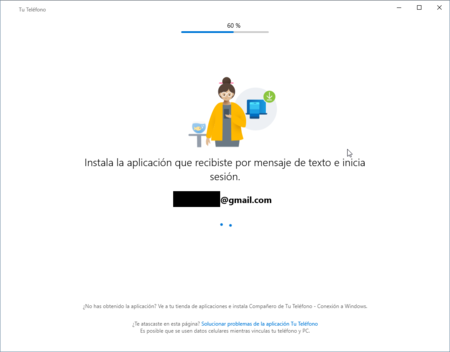
Dicho esto y con todo ya instalado, nos dirigimos a la ruta Configuración > Teléfono y comenzamos con el proceso de configuración. La aplicación solicitará iniciar sesión, ya sea con una cuenta Microsoft o número telefónico, llenamos los campos e inmediatamente solicitará iniciar sesión simultáneamente en el smartphone.
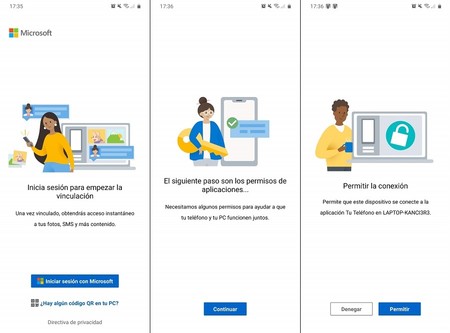
Otorgamos permisos para acceso a fotos y notificaciones, así como para permitir la conexión, y listo. Veremos aparecer en la PC una ventana desde la cual tendremos acceso a todo el contenido de nuestro smartphone, principalmente fotos, mensajes y notificaciones.
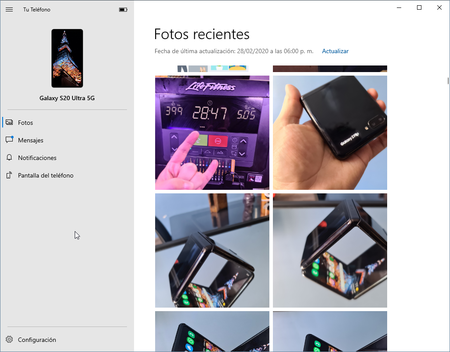
Por cierto, el método de control es intuitivo con el mouse/trackpad, con clicks para entrar a los distintos apartados, y yendo hacia atrás con las flechas del sistema Android.
La experiencia de conexión entre smarpthone y PC se puede expandir más con la última opción, Pantalla del teléfono. Esta permite la transmisión de la pantalla del smartphone a la PC y el acceso a prácticamente todo lo que en el tengamos, y desde aquí podemos realizar y recibir llamadas desde Windows 10. También se tiene acceso a todas las apps instaladas en el dispositivo, pero su uso de esta manera no apunta a ser lo más cómodo.
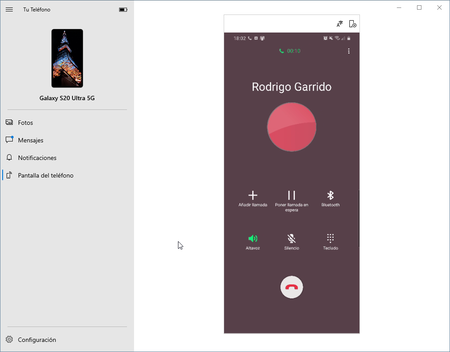
Es importante mencionar que la conexión entre Android y Windows 10 se realiza por Bluetooth. Sin embargo, en el caso de las llamadas, si bien se tiene control desde la PC, se realizan y reciben desde el smartphone, con el sonido proveniente desde el teléfono.
Finalmente, en el apartado Configuración en el extremo inferior, se pueden elegir las aplicaciones que envían notificaciones a la PC, cuáles muestran un banner emergente, así como detalles de los permisos de acceso al contenido del teléfono, fácilmente revocables en cualquier momento.
Y listo, así de fácil es conectar un smartphone Android a una PC con Windows 10 para acceder a todo su contenido, hacer y recibir llamadas, como una extensión del mismo teléfono. No olviden revisar ediciones anteriores de nuestra sección Xataka Basics México para más información de utilidad que no sabían que necesitaban.







Ver 2 comentarios
2 comentarios
tacoscar
Hace unos días lo probé y funciona bien la visualización de fotos, mensajes y llamadas, a excepción que la transmisión de pantalla deja que desear, a pesar que lo conecto por USB C 3.1 creo no es esta optimizado. He utilizado la transmisión de pantalla con Vysor y funciona excelente.
roberto.vazquez.9022
Y para las llamadas como la conexión es vía bluetooth si tienes unos audífonos bluetooth conectados a la computadora y conectas también el teléfono la conexión con el teléfono se pierde y no te queda otra que contestar directo en el celular, si notifica la llamada pero el audio no lo puede transmitir a los audífonos.
No se si alguien ya probó con audífonos bluetooth y le pasa igual?